안녕하세요 여러분 😊
컴퓨터를 사용하다 보면 가장 자주 사용하는 기능 중 하나가 바로 복사(Ctrl+C)와 붙여넣기(Ctrl+V)인데요,
기본적으로는 최근에 복사한 한 가지만 기억되는 점이 아쉬웠던 분들 많으셨을 거예요.
이번 글에서는 클립보드 히스토리 기능을 활성화해서 여러 개의 복사 기록을 자유롭게 붙여넣는 방법을 소개해 드릴게요!
작업 효율이 배로 올라가는 꿀팁, 함께 알아봐요!
클립보드 히스토리란?
클립보드 히스토리는 최근에 복사한 여러 개의 항목을 저장하고, 나중에 다시 선택해서 붙여넣을 수 있는 기능입니다.
기존에는 Ctrl+C로 복사한 내용이 한 개만 기억되어, 새로 복사하면 이전 것이 사라졌죠.
하지만 클립보드 히스토리 기능을 사용하면 최대 25개까지 복사한 기록을 한 번에 확인하고 원하는 항목을 선택할 수 있어요.
💎 핵심 포인트:
단순한 붙여넣기 기능을 넘어서, 복사 기록을 저장하고 자유롭게 꺼내 쓸 수 있는 스마트한 기능이에요!
| 구분 | 기본 클립보드 | 클립보드 히스토리 |
|---|---|---|
| 기억 가능한 복사 항목 | 1개 | 최대 25개 |
| 사용자 선택 | 불가능 | 가능 |
| 단축키 호출 | 없음 | Win + V |
Windows에서 클립보드 히스토리 활성화 방법
윈도우 10 이상을 사용 중이라면 기본으로 제공되는 클립보드 히스토리 기능을 바로 사용할 수 있어요.
단, 처음에는 꺼져 있으니 한 번만 설정을 해줘야 하죠. 설정 방법은 아주 간단합니다!
- 단축키 Win + V를 누르기처음 사용하는 경우, 클립보드 히스토리 기능을 활성화할지 묻는 팝업이 나타납니다.
- ‘켜기’ 버튼 클릭버튼 하나만 누르면 바로 기능이 활성화되고, 복사한 내용들을 저장할 수 있어요.
- 설정 앱에서 수동으로 설정도 가능설정 → 시스템 → 클립보드 → 클립보드 기록 항목에서 스위치를 켤 수도 있어요.
Win + V 단축키를 통해 복사한 내역을 확인하고 붙여넣을 수 있어요. 기존의 Ctrl+V 보다 훨씬 유연한 사용이 가능합니다.
💡 TIP: 자주 붙여넣는 문장은 고정할 수도 있어요. 항목 옆의 ‘핀’ 아이콘을 눌러 고정해두면 언제든 쉽게 꺼내 쓸 수 있답니다.
다양한 활용 팁 및 단축키
클립보드 히스토리는 단순히 여러 개의 복사 항목을 저장하는 것에 그치지 않아요.
조금만 익숙해지면 작업 속도를 훨씬 빠르게 할 수 있답니다.
아래에 자주 쓰이는 팁과 단축키를 정리해봤어요.
✅ Win + V: 클립보드 히스토리 창 열기
✅ Ctrl + C, Ctrl + V: 기본 복사/붙여넣기
✅ 항목 고정: 자주 쓰는 복사 내용은 핀 고정 가능
✅ HTML, 이미지도 저장 가능: 단순 텍스트뿐 아니라 다양한 포맷도 복사 가능
✅ 삭제는 항목에서 직접: 필요 없는 항목은 리스트에서 직접 삭제 가능
💎 팁:
복사한 메모, 링크, 자주 쓰는 인사말, 코드 조각 등을 고정해두면 시간을 절약할 수 있어요.
자료를 많이 복사하거나, 반복 작업이 많은 분들께 클립보드 히스토리는 정말 강력한 무기가 됩니다.
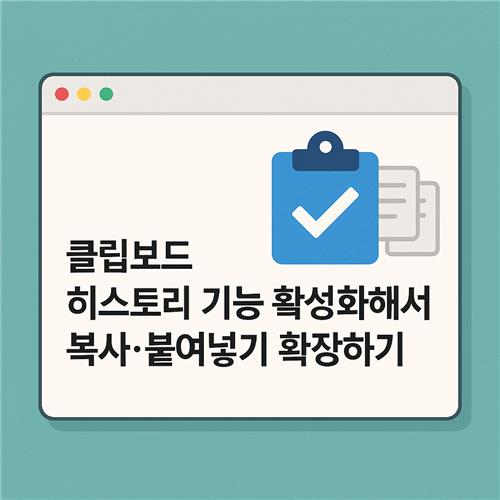
외부 프로그램과의 차이점
윈도우 기본 클립보드 히스토리 외에도, 다양한 클립보드 관리 프로그램들이 있어요.
그렇다면 윈도우 기본 기능과 외부 프로그램은 어떤 차이가 있을까요?
아래 표에서 간단히 비교해봤어요.
| 기능 항목 | 윈도우 기본 | ClipClip / Ditto 등 |
|---|---|---|
| 설치 필요 여부 | X | O |
| 저장 항목 수 | 최대 25개 | 무제한 설정 가능 |
| 검색 기능 | 없음 | 있음 |
| 클라우드 연동 | O (동기화 설정 시) | 대부분 없음 |
결론적으로, 간편함과 안정성을 중시한다면 윈도우 기본 기능이 좋고,
더 많은 기능과 확장을 원한다면 외부 프로그램을 함께 사용하는 것도 좋은 선택이에요.
보안은 괜찮을까?
클립보드 히스토리를 사용하면 민감한 내용이 저장될 수 있어 보안 문제가 걱정되실 수도 있어요.
특히 암호, 계좌번호 등을 복사한 경우에는 더욱 주의가 필요합니다.
✅ 로컬 저장: 클립보드 히스토리 내용은 기본적으로 로컬(내 PC) 저장입니다.
✅ 자동 삭제: 시스템 재시작 시 내용은 초기화됩니다.
✅ 클라우드 동기화 주의: 다른 기기와 공유를 설정한 경우엔 클라우드에 일부 항목이 저장될 수 있음에 유의하세요.
⚠️ 주의: 절대 비밀번호나 보안 정보는 클립보드에 복사하지 마세요. 실수로 공유되거나 유출될 위험이 있습니다.
Tip: 민감한 작업이 끝난 후에는 클립보드 기록을 삭제하거나 기능을 일시적으로 꺼두는 것도 좋은 방법입니다.
정리 및 추천 설정
지금까지 클립보드 히스토리 기능의 정의부터 활용 방법, 외부 프로그램과의 비교, 보안 팁까지 알아봤습니다.
이제 실생활에서 유용하게 활용해 보세요!
- 기본 단축키 Win + V 익히기가장 중요한 단축키이므로 자연스럽게 손에 익히는 것이 좋아요.
- 자주 쓰는 문장은 핀으로 고정이메일 주소, 자주 쓰는 인삿말 등을 고정해두면 정말 편리합니다.
- 클립보드 기록 수시 정리불필요한 항목은 삭제해두면 깔끔하게 관리할 수 있어요.
- 보안이 필요한 작업 시에는 기록 삭제비밀번호 입력 후에는 반드시 기록을 삭제해 보안을 지켜주세요.
💎 핵심 포인트:
클립보드 히스토리는 가볍고 효율적인 기능입니다. 일상 작업에 적용해 보세요!
마무리 인삿말
여기까지 함께 읽어주셔서 정말 감사합니다 😊
복사하고 붙여넣는 작은 동작 하나에도 생산성을 높일 수 있는 방법이 있다는 것, 오늘 알게 되셨죠?
클립보드 히스토리 기능은 정말 작지만, 제대로 활용하면 큰 효과를 볼 수 있는 기능이랍니다.
여러분도 한번 직접 설정해보시고, 사용해 본 후기를 댓글로 남겨주세요!
궁금한 점이 있다면 언제든 질문도 환영입니다.
관련된 사이트 링크
태그 정리
클립보드 히스토리, 복사 기능, 붙여넣기 팁, 작업 효율화, 단축키, 윈도우 설정, 클립보드 고정, 생산성 향상, 윈도우 팁, 클립보드 프로그램